
Mündəricat:
- Müəllif John Day [email protected].
- Public 2024-01-30 07:44.
- Son dəyişdirildi 2025-01-23 12:54.



Clone Trooper PiTop
Əvvəlcə layihəm üçün TI99/4a ilə bağlı olan Mepler https://www.instructables.com/member/mepler/ işini qəbul etməliyəm. Çox sağ ol.
Təchizat
İstifadə olunan hissələr:
Noutbuk öyrənən uşaqlar
Raspberry Pi Zero W
Raspberry Pi üçün 3.5 düymlük LCD
Raspberry Pi Zero CSI Mini Kamera Modulu 5MP
64 GB Micro SD Kart
Teensy 2.0 USB İnkişaf Lövhəsi
USB Hub
USB Güc Bankı
Mikrofonlu USB Qulaqlıq
USB Oyun Nəzarətçisi
Simsiz USB Siçan
Çeşidli USB Kabelləri
Prototipləşdirmə lövhəsi
Addım 1: Laptop seçin
Oregon Scientific -dən Star Wars Clone Trooper Learning Laptop ilə başladım.
Bu noutbukun bir neçə fərqli versiyası var, ancaq rəng sxeminə, yalnız membran yerinə əsl klaviatura və daha geniş geniş ekrana görə seçdim. İçəridəki bütün hissələri uyğunlaşdıracaq qədər böyük olmalıdır.
Laptopu sökdüm. Yuxarıdan ehtiyatlı olmalı idim, çünki onu tutan vintlər plastik qrafik vərəqinin kənarındadır və şəklin bir hissəsi qutuya yapışdırılıb və bir hissəsi plastik təbəqədən çıxıb. Vərəqləri açmaq üçün kifayət qədər vərəqi tamamilə çıxarmadım və hələ ortasına bərkidildiyi müddətcə qrafiki yenidən yığdıqda geri çəkdi. Yuxarıdan aşağıya baxanda gördüm ki, klaviatura, dinamik, PCB və ekran hamısı kompüterin iki hissəli qatlanan orta hissəsinə bağlıdır. Bütün komponentlərimi orta hissəyə bağlamaq və tamamlandıqdan sonra üst və alt örtükləri yenidən vidalamaq fikri ilə davam etdim.
Addım 2: Klaviaturanı USB -yə çevirin



Klaviatura TI99/4a klaviaturasına bənzər bir matrisdə bağlanmışdır. Laptopu sökdüyüm zaman klaviatura üçün devre kartı pinləri PA0-PA6 və PB0-PB7 etiketlidir. Bir PC0 pin və güc düyməsi pin də var. Laptopda sancaqlar arasında qısa bir tel istifadə edərək ekranda nə baş verdiyini gördüm. Açarların çoxunu bu şəkildə xəritəyə sala bildim.
Bunu gəncliyə bağlamaq üçün kiçik bir ümumi təyinatlı prototip lövhəsindən istifadə etdim. Klaviatura tellərinin hər birini əsas kompüter PCB -dən ayırdım, telləri kompüterin yuxarı və aşağı hissəsindəki qovşaqdan çəkdim və kompüter lövhəsini və ekranı yuxarı yarısından çıxardım. Bir ucu yerə, digər ucu da klaviatura üçün hər bir ayrı telə bağlanaraq prototip lövhəsində olduğu kimi 15 ədəd 10K ohm müqavimətçisini lehimlədim. Aşağı çəkmə rezistorları klaviatura pinlərinin hər biri ilə Teensy pinləri arasında əlaqə yaradır.
Layihə lövhəsinə və Teensy birlikdə lehimləndiyinə görə daha uzun tellər istifadə etməli olduğumu görə bilərdim, çünki bu şəkildə yığılmış halda kompüterə sığmaq çətinləşir.
Teensy üzərindəki sancaqlar mənim diaqramımdakı kimi deyil, buna görə də birlikdə lehimləyərkən dövrə lövhəsindəki etiketləri oxuyun. Teensy -ni daxil olan klaviatura skripti ilə proqramlaşdırmaq üçün Arduino proqramından istifadə etdim. Lövhənin proqramlaşdırılması ilə bağlı məsləhətlər üçün Teensy saytına baxın.
Arduino klaviatura skripti üçün PB0 - PB7 çıxışlarını və PA0 - PA6 klaviatura sancaqlarını düzəltdim. Klaviaturadakı PC0 pinindən istifadə etməməyim sona çatdı, çünki Teensy -yə bağlamağa çalışdığım zaman işlər çox düzensiz oldu və bəzi düymələr işləmədi. Klaviaturada işləmədiyim düymələr Esc, Power, Contrast - və +, Oyun Kateqoriyası, Musiqi açma/söndürmə və Shift düymələridir. Nömrələr düymələri ilə birlikdə istifadə edildikdə F1 -dən F10 -a qədər digər düymələrlə istifadə edildikdə müxtəlif xüsusi simvolları əldə edə biləcəyim üçün Yardım düyməsini növbədə və Arxa işıq düyməsini bir İşlev düyməsi olaraq istifadə etdim. Səs - düymə Esc, səs + isə Tabdır. Klaviatura skriptinə baxa bilərsiniz ki, bu klaviaturada çatışmayan digər düymələrdən bəzilərini əldə etmək üçün etdiyim düymələr kombinasiyalarından bəzilərini görə bilərsiniz Function + Q ~ edir. Skript txt faylında dəyişiklik etmək və sonra Teensy -ni proqramlaşdırmaq və dəyişikliklərinizin necə işlədiyini görmək üçün hamısını Arduino proqramına kopyalayıb yapışdırmaq olduqca sadədir. Teensy proqramlaşdırıldıqdan sonra hər hansı bir USB klaviatura kimi işləyir, belə ki test üçün istənilən kompüterə qoşa bilərsiniz.
Addım 3: Avadanlıq hazırlayın
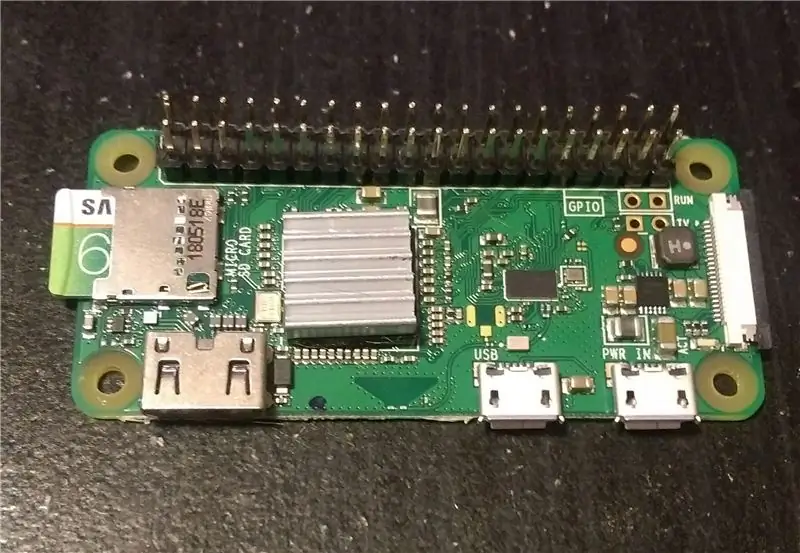


Bu layihə üçün Raspberry Pi Zero W istifadə etdim. GPIO sancaqlarını lövhəyə lehimlədim ki, 3,5 düymlük LCD -yə qoşulsun. Aliexpress -dən aldığım LCD, toxunma versiyasını almadan bir neçə dollar qənaət etdi, çünki onsuz da qrafik vərəqinin şəffaf plastikinin arxasında olacaqdı. Yükləyici olaraq BerryBoot -dan istifadə etdim, buna görə də bu noutbuk üçün birdən çox OS istifadə edə bildim.
www.berryterminal.com/doku.php/berryboot
BerryBoot şəkilləri burada mövcuddur.
berryboot.alexgoldcheidt.com/images/
İlk açılışda və micro SD karta Berryboot qurmaq üçün mini HDMI -dan HDMI adapterinə və normal bir USB klaviatura və siçandan istifadə etdim. Berryboot quraşdırıldıqdan sonra, Pi -nin LCD ekrandan istifadə etməsi üçün config.txt faylına lazım olan sətirləri əlavə etmək üçün onun menyusundan istifadə edə bilərdim.
dtoverlay = dpi24
enable_dpi_lcd = 1
display_default_lcd = 1
dpi_qrupu = 2
dpi_mode = 87
dpi_output_format = 0x6f026
hdmi_timings = 480 0 50 20 50 800 1 3 2 3 0 0 0 120 0 32000000 6
display_rotate = 3
Pi Zero -da yalnız bir USB portu olduğu üçün klaviatura çeviricisi, simsiz siçan, USB səs adapteri və oyun yastıqları və baş barmaq sürücülər üçün iki xarici USB bağlantısına ehtiyacım var. ən az 5 əlaqə. Ətrafımda 7 portu olan bir oturdum və üstəlik batareya paketi üçün şarj cihazı olaraq istifadə etdiyim 5V 3A DC adapteri vardı.
Laptopda yalnız bir dinamik var, amma köhnə bir USB qulaqlıqdan istifadə edərək qulaqlıq yuvası və mikrofon daxil etmək istədim. Logitech yazan blokdan sonra telləri kəsdim və hansı rəng tellərinin qulaqlıqlara və mikrofona getdiyini sınamaq üçün bir ohmmetrdən istifadə etdim. Mikrofonu qulaqlıqdan saxladım, sadəcə telləri qısaltdım. Ebay -da təxminən 3 dollarlıq USB səs kartları gördüm ki, bu da istifadə etmək daha asan olardı, amma əldə etdiklərinizlə işləyirsiniz.
Ebay -dan aldığım batareya. Bir 1A çıxışı və bir 2A çıxışı olan 20000mAh güc bankıdır. Mikro USB bağlantısı ilə doldurulur. Təsvir incə olduğunu söylədi və digər ölçülərə diqqət yetirmədim, bu tətbiq üçün demək olar ki, çox böyükdür, amma ucuzdu. Yalnız Pi Zero ilə istifadə etmək üçün minimum olacağını düşündüyüm 2A çıxışını istifadə edirəm. Bitmiş kompüter, hətta xarici USB portlarına bağlı əşyalarla belə yaxşı işləyir.
Addım 4: Montaj



Qurduğum hissələrə yer açmaq üçün korpusun üst və alt hissəsindəki dayaqları və dayaqları kəsmək üçün fırlanan bir alət istifadə etdim. Bir anda az miqdarda kəsib sonra uyğunluğunu yoxlamaq bu işdə ən yaxşı yoldur. Üst korpus, HDMI konnektoru üçün bir kəsik kəsikinə də ehtiyac duydu. Alt qutuda güc açarı, qulaqlıq yuvası, xarici USB portları və arxa tərəfdəki bir neçə deşik lazım idi, buna görə batareya paketinin güc göstərici işıqlarını görə bildim. Pi -dən güc səviyyəsini izləmək üçün lazım olan hissələri əlavə etsəydim, amma etmədimsə, işıqlar üçün son bitin qarşısını almaq olardı.
3.5 düymlük LCD, köhnə kompüter və ekranın pəncərəsinə çox uyğun gəlir. Ekranı və USB mərkəzini isti bir şəkildə yapışdırdım və kabelləri necə çəkə biləcəyimi görməyə başladım. Dollar Ağacında kabellərin yuxarı və aşağı birləşmənin kiçik çuxurundan keçirilməsini asanlaşdıran düz USB kabelləri tapdım. Hələ də USB kabellərinin uclarını kəsib çuxurdan keçdikdən sonra yenidən bir yerdə lehimləməliydim. İstifadə etdiyim düz kabellərdə qırmızı rəngli bir tel vardı, digər üçü ağ idi, buna görə getdikləri qaydalar vacib idi. Qırmızı tel isti idi, sonrakı tel - məlumat teli, sonra + məlumat teli və sonra torpaq.
Derzdən aşağıya keçmək üçün lazım olan tellər, güc USB kabeli, klaviatura USB, xarici əlaqələr üçün iki USB uzatma kabeli və Səs kartı kabeli idi. Mikro USB kabelini Pi -dən USB hub -a keçirtdim və o ucunu kəsdim və bir otaq saxlamaq üçün hub -a lehim etdim. HDMI adapter kabelini Pi -dən üst qapağın kəsildiyi yerə qədər çəkdim. Laptop açıq olduqda və hər şey isti bir şəkildə yapışdırıldıqda kamera istifadəçi ilə üz -üzə qalması üçün qrafik vərəqdən keçən kamera üçün yuxarıda kiçik bir delik açdım.
USB hub ilə kiçik bir problemim var idi. Siçan üçün simsiz adapter bağlandığımda siçan əlaqəni itirməyə davam edərdi. Güc adapterinin mərkəzə qoşulduğu yerdən +5V pininə və GPIO -da torpaq pininə bir neçə tel lehim etməli oldum. Bu, siçan əlaqəsini sabitləşdirdi.
Alt yarısında, klaviatura, USB uzantıları və güc USB -ni, hər şeyi təmiz və izolyasiyalı saxlamaq üçün tel istilik büzülməsi istifadə edərək bir araya gətirdim. Kiçik bir mikro USB kabelini kəsdim və xoşbəxtlikdən USB hub 5v güc adapteri ilə eyni ölçüdə olan orijinal güc adapteri barel fişini kompüterlərə lehim etdim. Səs üçün doğru kanalı kompüterlərə lehimləyirəm, yalnız qulaqlıq və ya hər iki audio kanalı olan köhnə SoundBlaster kartından çıxarılan 3.5 mm qulaqlıq yuvası əlavə etdim ki, qulaqlıq və ya xarici dinamiklər qoşulduqda stereo səs alıram və qulaqlıq kəsilir. daxili dinamik. Kompüterin alt yarısından klaviaturanın kontrast düymələrinin üstündə bir deşik açdım və mikrofonu USB qulaqlıqdan qurtarmağı çuxurun altına qoydum. Pi -ni açmaq və söndürmək üçün 2A gücünə gedən USB kabelinin qırmızı telinə SPST açarı əlavə etdim. Güc açarı alt korpusdakı çuxurdan keçir və qoz onu bağlayır. Sonra hər şeyi yerində saxlamaq üçün isti yapışqan istifadə etdim.
Sonra yalnız üst və alt kassa qapaqlarını vidalamaq və açmaq məsələsi qaldı.
İşlədikdən sonra, əvvəllər təqdim etdiyim linkdən şəkilləri yükləyib USB flash sürücüyə yerləşdirərək BerryBoot menyusundan quraşdıraraq BerryBoot -a Raspian və Retropie kimi əməliyyat sistemləri əlavə etməyi asanlaşdırdım. Bunun necə ediləcəyini göstərən bəzi yaxşı YouTube videoları var.
Batareyaları olan öyrənmə noutbukunun orijinal çəkisi 1lb 13.5oz idi. Dəyişikliklərdən sonra 2 lbs 8.2oz ağırlığında.
Clone Trooper PiTop -un kiçik bir demosunun hərəkətdə olduğunu görmək üçün zəhmət olmasa quraşdırılmış videoya baxın.
Tövsiyə:
Bootloader -ı Arduino Nano 3.0 Clone Board -a yazın: 11 addım

Bootloader -ı Arduino Nano 3.0 Clone Board -a yazın: bu yaxınlarda AliExpress -dən bootloader olmadan gələn bir Arduino Nano 3.0 Clone alıb. Əminəm ki, mənimlə eyni vəziyyətdə olan və əvvəlcə bir az əsəbiləşmiş bir çox insan var! Narahat olmayın, bu təlimatda
FT232R USB UART CLONE ARDUINO NANO BOARD 3.0 NECƏ SÜRÜLÜR: 7 addım

FT232R USB UART CLONE ARDUINO NANO BOARD 3.0 NECƏ SÜRÜLÜR: Bu gün arduino nano v3.0 (klon) aldım, amma problemim var. kompüterim həmişə " FT232R USB UART " andarduino Ide bu lövhəni aşkar edə bilmir. niyə? səhv nədir? tamam bu problemi həll etmək üçün dərsliyim var
Clone SimpleBGC Controller Yükseltme Məsələsini necə həll etmək olar: 4 addım

Clone SimpleBGC Controller Yükseltme Məsələsini necə həll etmək olar: Salam. Bu yaxınlarda, dron layihəm üçün SimpleBGC gimbal nəzarətçisi üzərində çalışırdım. Uğurla bağladım və tənzimlədim. Mükəmməl işləyirdi. Bundan sonra firmware proqramını v2.2 -dən v2.4 -ə yüksəltmək istədim. Beləliklə, gimbali təkmilləşdirdikdən sonra
Raspi -nin məskunlaşanları - Elektronika ilə Catan Clone -nin məskunlaşanları: 5 addım

Raspi -nin məskunlaşanları - Catan Clone -nin Elektronikası ilə məskunlaşanlar: Bu təlimat, elektronika və veb interfeysi olan Catan oyunlarının "Raspi -nin məskunlaşanları" yaratma addımlarında sizə yol göstərəcək
Əl Oyun Konsolu - Arduboy Clone: 6 Addım (Şəkillərlə birlikdə)

Əl Oyun Konsolu | Arduboy Clone: Bir neçə ay əvvəl rəsmi veb saytına görə onlayn öyrənməyi, paylaşmağı və oynamağı asanlaşdıran 8-bitlik miniatür bir oyun platforması olan Arduboy ilə rastlaşdım. Açıq mənbə platformadır. Arduboy üçün oyunlar istifadəçi tərəfindən hazırlanmışdır
